windows11添加我的电脑桌面图标的方法 win11如何添加我的电脑到桌面
更新时间:2023-10-20 10:45:27作者:zheng
有些用户为了方便自己管理win11电脑的设置,想要添加此电脑的桌面图标,今天小编就给大家带来windows11添加我的电脑桌面图标的方法,如果你刚好遇到这个问题,跟着小编一起来操作吧。
具体方法:
1.点击个性化
单击右键后,选择【个性化】。
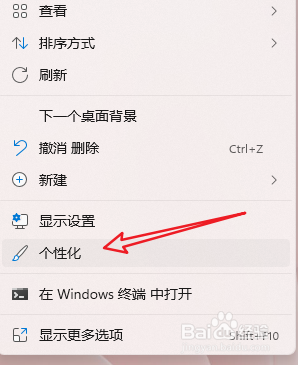
2.点击主题
在页面中找到【主题】。
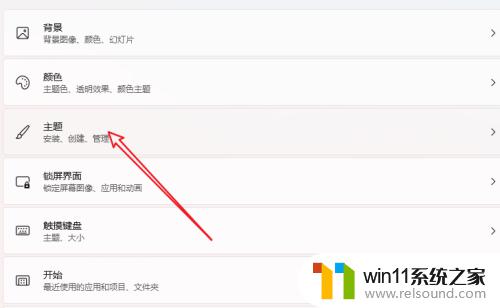
3.点击桌面图标设置
选择桌面图标设置。
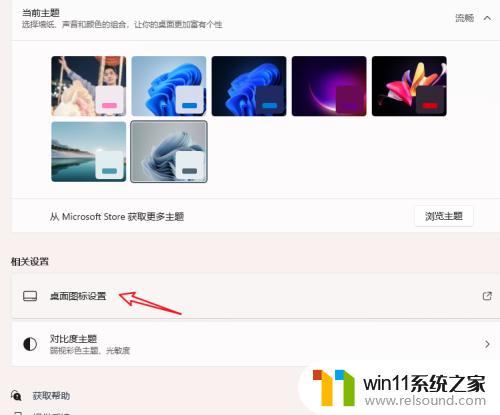
4.应用计算机
选择计算机,点击【应用】。
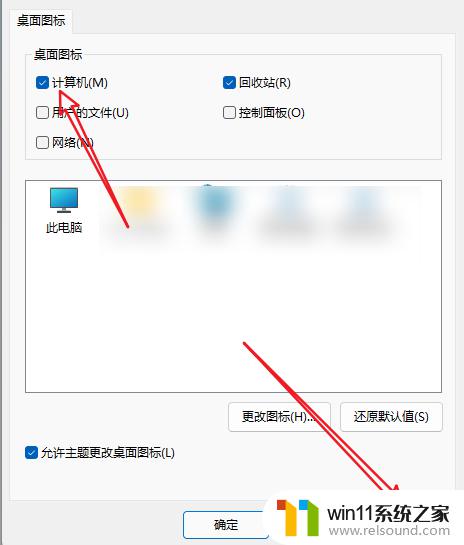
以上就是windows11添加我的电脑桌面图标的方法的全部内容,有出现这种现象的小伙伴不妨根据小编的方法来解决吧,希望能够对大家有所帮助。















